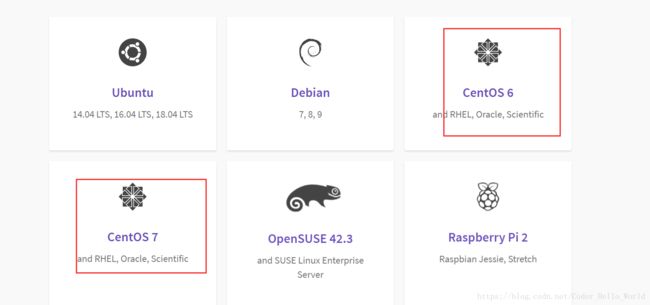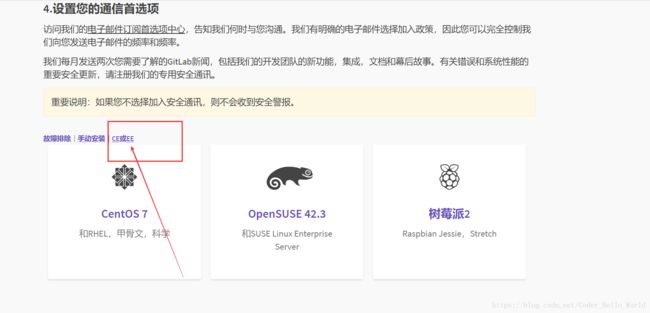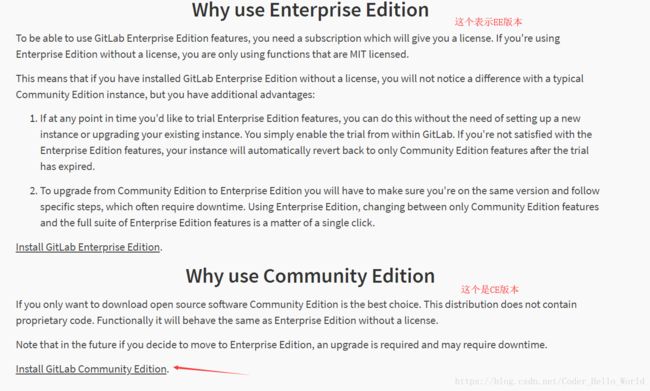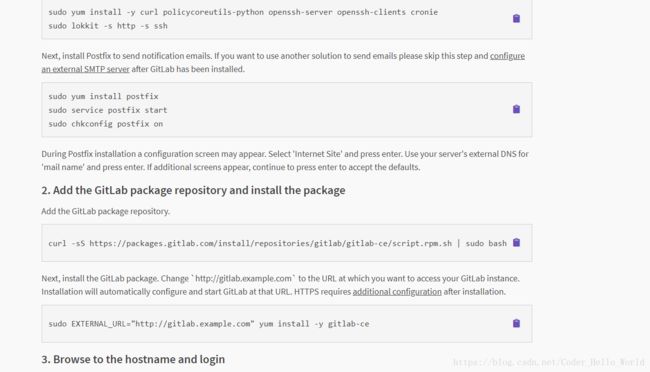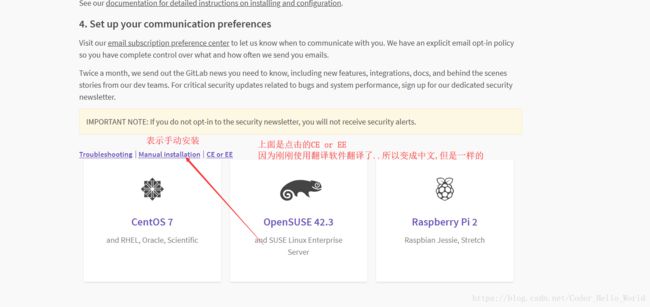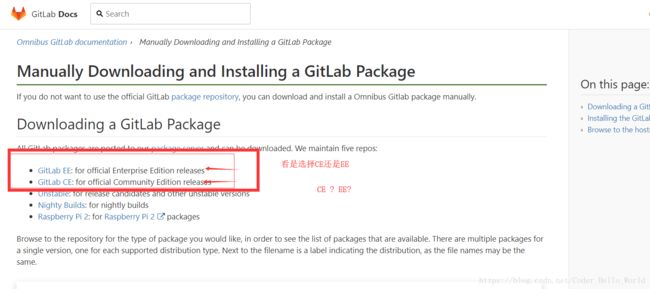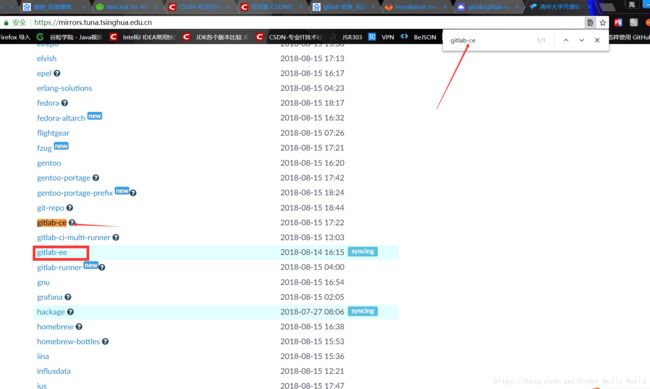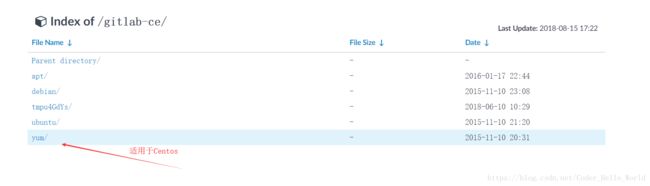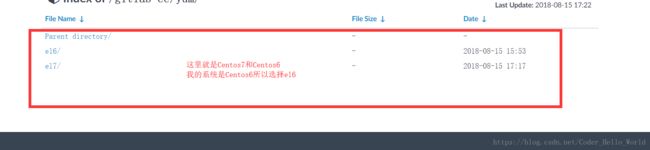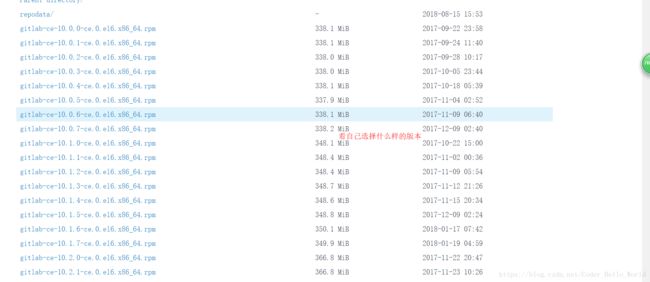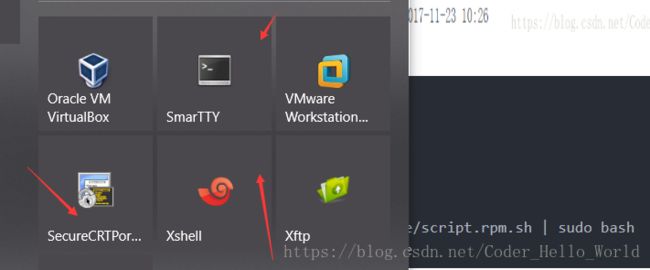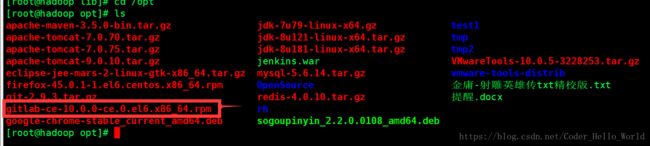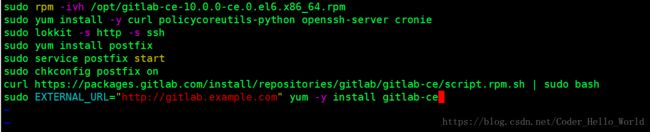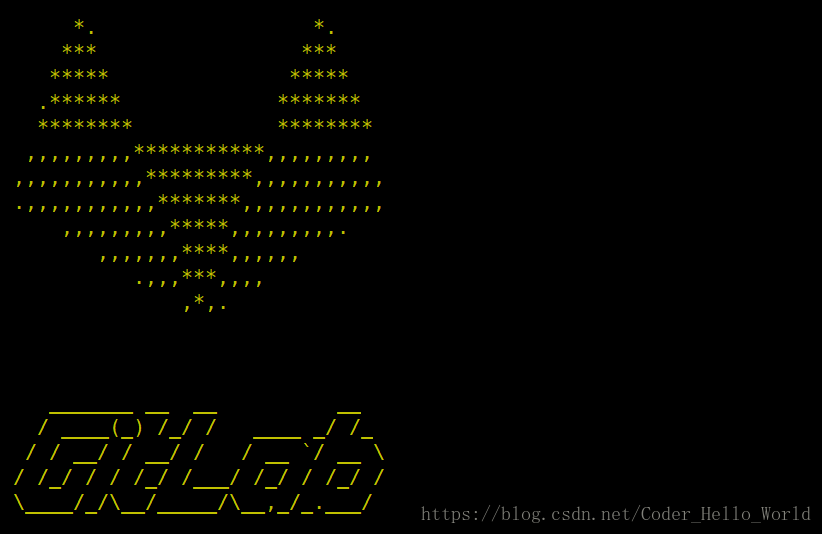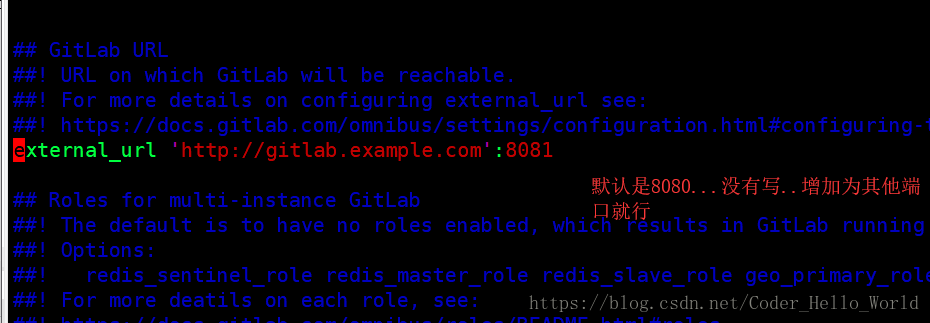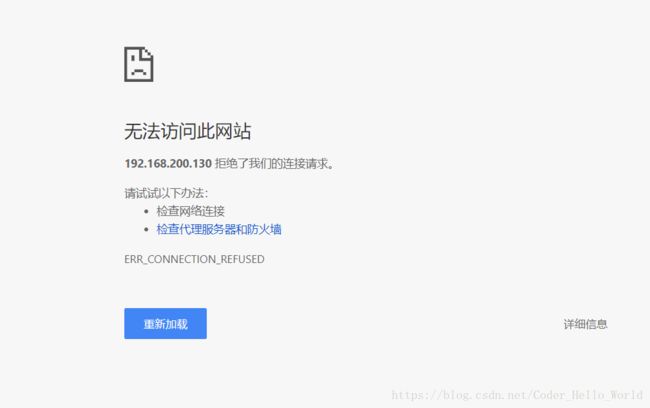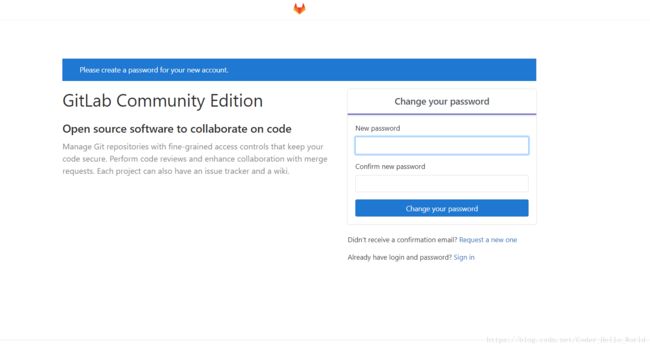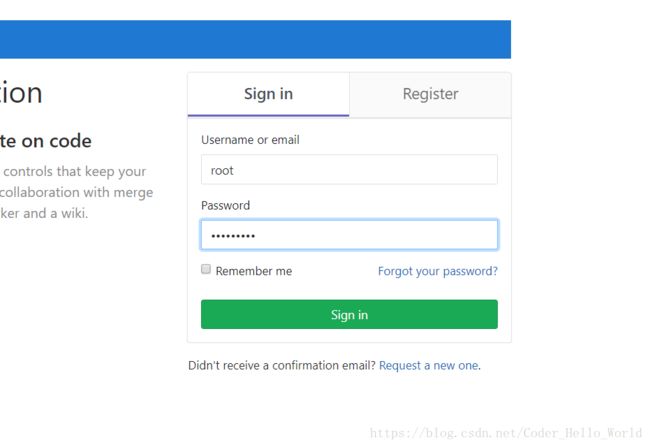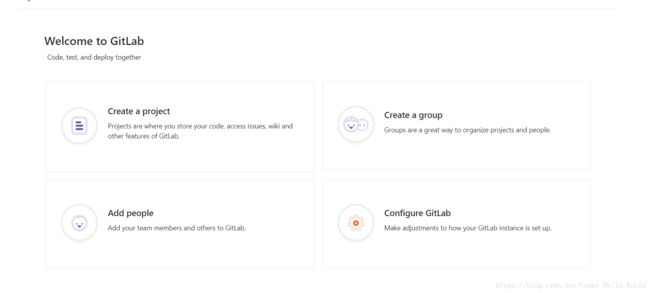安装Gitlab(适用于Centos6和7)
注:关于版本问题
我安装Centos6环境的Gitlab...Centos7我会指出和6安装不同的地方,没有多少不同,基本差不多的...
安装的是gitlab-ce(社区版) 还有一种是gitlab-ee(企业版)
说到企业版,没钱...我用免费的...企业和社区版安装时一样的..没有差别..只是给的命令有一点点差异
步骤1.
看个人是在线安装还是线下(就是无网络,但是有安装包)安装
在线安装..先看官网
https://about.gitlab.com/installation/-------->安装的一些命令上面有..
这是图片....看自己要在哪里装,,,6? 7? Ubuntu
或者是其他平台
如果是运维和大数据方面(建议Ubuntu) java(Centos)
以下是在线安装:请注意
这是命令....如果懂shell编程,写个脚本搞定..不懂就一条条的执行...
点击上面的环境之后...
往下面翻..看到这样的
这里是选择EE和CE的版本.......默认是EE版本
这里点击CE或EE
以上就是在线安装了...执行命令就可以了
如果自己的网速足够好..稳定不掉的..建议线上安装..
不行的就线下安装
接下来就是线下安装了
既然是线下.那就必须要安装包
有两个位置可以下载
一个是官网..一个是清华镜像站..推荐清华镜像站,快一点
先看官网
不过这样下很慢....我查了百度可以到清华镜像站下载........姑且相信一次^^......还真的快!
清华镜像下载
https://mirrors.tuna.tsinghua.edu.cn/
sudo rpm -ivh /opt/gitlab-ce-11.1.4-ce.0.el6.x86_64.rpm
sudo yum install -y curl policycoreutils-python openssh-server cronie
sudo lokkit -s http -s ssh
sudo yum install postfix
sudo service postfix start
sudo chkconfig postfix on
curl https://packages.gitlab.com/install/repositories/gitlab/gitlab-ce/script.rpm.sh | sudo bash
sudo EXTERNAL_URL="http://gitlab.example.com" yum -y install gitlab-ce这是就是现下安装的命令..
接下来就将文件上传到Linux系统..我使用的XShell
XShell还要下载Xftp才能上传.....因为是收费的...我使用的是school版本.免费,,但是要申请
项目SmarTTY就好一点...可以直接拖进去上传
我上传在/opt目录 如果学长上传到其他目..免得rpm 命令的命令也得改一改
...随便在按一个文件夹建立脚本
我这里在root目录建立
vim gitlab.sh
把上面的命令复制进去就行了
chmod 755 gitlab.sh
./gitlab.sh
就执行了
安装时间比较长..耐心等待就好
看到这个图标就安装成功了
..之后重启
使用gitlab-ctl reconfigure进行初始化(过程很长...需要时间等待)
上面的命令执行完之后就可以启动服务了
gitlab-ctl start
最后访问自己的IP即可
错误!:如果访问不到///出现了问题
1.内存分配过小..或者是端口被占用就会出现如下错误
502错误...页面就是502..还有一次其他错误解决方案:
vim /etc/gitlab/gitlab.rb修改
之后再
gitlab-ctl reconfigure 重新配置
如果是centos6使用
service iptables stop
如果是centos7使用
systemctl firewalld stop
gitlab-start
之后访问IP就行了
2.防火墙没有关
如果是centos6使用
service iptables stop
如果是centos7使用
systemctl firewalld stop
如果不关防火墙..做映射就行
接下来就是配置密码配置8位以上.....
用户默认是root
密码就是自己设置
看到如下就是配置成功
如果有不懂得可以发送到[email protected]邮箱
给我留言也可以